Assalamualaikum Warahmatullahi Wabarakatuh
Hai pembaca, saat ini saya sudah posting artikel part 2 menegenai Cara Dual Login Point Blank Garena Dan Caranya bagian 2. jika kalian sudah sukses dengan langkah pertama silahkan baca langkah kedua ( part 2 ), berikut ulasannya untuk kamu.
Note: Tutorial dalam bentuk vidio telah di rilis, silahkan periksa dibawah tulisan artikel ini.
Note: Tutorial dalam bentuk vidio telah di rilis, silahkan periksa dibawah tulisan artikel ini.
1. Jika windows telah terinstall langsung diplaykan saja
2. Setelah masuk ke windows, lalu install dulu driver vganya dengan cara
klik Tab VM di vmware lalu pilih "Install VMware Tools"
3. Nanti akan tampil pada windowsnya instlasi tersebut, jika muncul pilih "Run Setup.exe" dan "Yes", lalu install
4. untuk cara instalasinya,
muncul instalasi Next-->Pilih Typical Next-->lalu klik Install-->proses instalasi-->Finish-- >Jika muncul yes or no untuk restart pilih "YES" (maksudnya anda harus merstart windows vmware melalui pilihan tersebut jika tidak sengaja kepencet NO maka ulangi lagi langkah installnya)
5. Jika sudah hasilnya begini nih, lihat graphicnya sudah diinstall, tinggal koneksi sama cara masukin gamenya
6. Sekarang kita ke masalah mau membagi koneksi ke windows di vmware
- Pertama shutdown-kan dulu Windows di VMware
Setelah windowsnya mati lihat settingan berikut ini
- Klik VM-->Settings-->pilih "Network Adapter"-->pilih/centang "NAT:Used to share the host's ip address"-->lalu ok, bisa juga kamu samakan seperti gambar dibawah ini
- Jika anda bermain diwarnet harap centang/pilih connected bukan yang satunya
- Selesai tahapan itu? masih belum connect? buka network connection sharing and center diwindows kalian
- lalu pada adapter setting hilangkan IP pada adapter VMnet1 dan VMnet8
- Setelah itu hilangkan juga IP diwindows VMware
- Buka network connection sharing and center-->change adapter-->hilangkan IP pada adapter VMnet1 dan VMnet8
- Lalu coba connection kalian di run-->ping 8.8.8.8 -t ,jika dia reply maka connection sudah jalan
NB: lebih detail tutorial setting IP address windows 7 dan
Windows XP
http://indo-galaxy.blogspot.co.id/2016/02/cara-setting-ip-address-windows-xp.html
Windows 7
http://indo-galaxy.blogspot.co.id/2016/02/cara-setting-ip-address-windows-7.html
7. Hasilnya jika sudah berhasil dan sudah ditest dengan "ping 8.8.8.8 -t" ping google dan sudah jalan
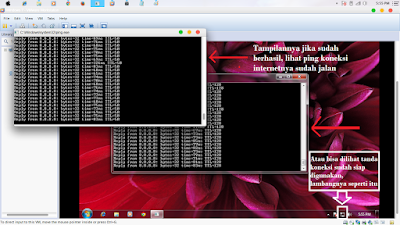 |
| (klik untuk perbesar gambar) |
8. Nah sekarang kita tinggal sharing data dengan cara
- Pilih data dari Windows 7 kamu --> Lalu "Drag data" ke Windows 7 Di VMware, tinggal tunggu proses loadingnya...
9. Jika sudah selesai semuanya tinggal kamu coba bermain game online/offline dikedua windows itu
10. SELESAI, SELAMAT MENCOBA GAN
NB: Hanya game online tertentu dapat digunakan di VMware/virtual machine karna diantara game tersebut memiliki protect, ibaratnya anti 2 id dalam 1 pc. Kalo Point Blank Bisa 2 ID atau lebih dalam 1 PC, Yah tergantung pc anda ramnya berapa GB minimal 3 GB - 4 GB lebih lah.
NB: Settingan besaran ram harap disesuaikan yaitu Setengah dari Ram Pc anda misal 4GB dibagi 2GB, yang diwindows 1nya 2gb yang diwindows 1nya lagi 2gb juga, atau pintar pintar lah agan.
Demikian postingan Tutorial mengenai Cara Dual Login Point Blank Garena Dan Caranya Part 2 dari saya untuk kamu.
Pelajari juga:
Cara Mengatasi Internal Error Pada VMware
http://indo-galaxy.blogspot.co.id/2016/02/cara-mengatasi-internal-error-pada-vmware.html
Berikut ini tutorial dalam bentuk video
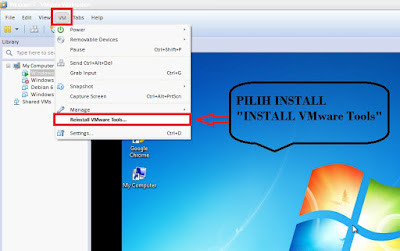
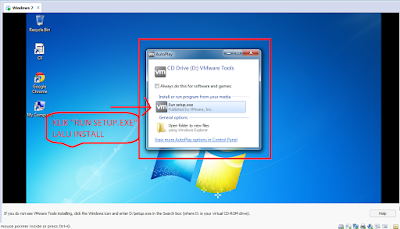
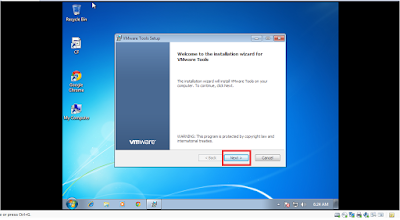

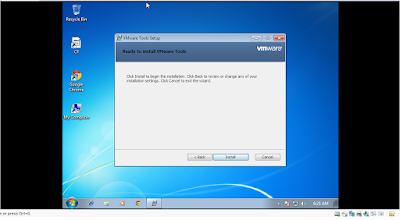
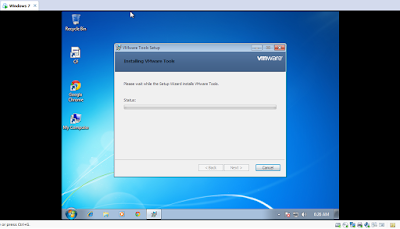
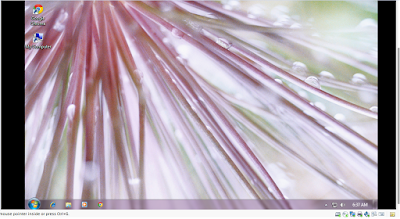

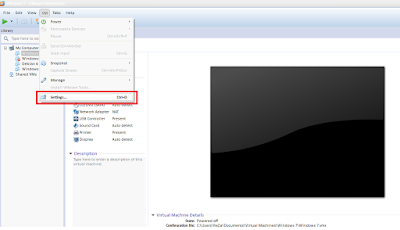
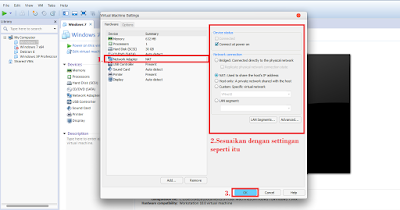
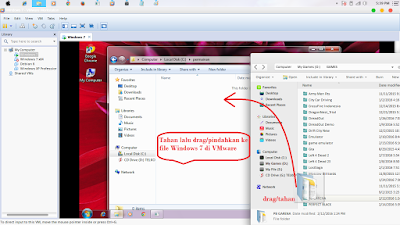
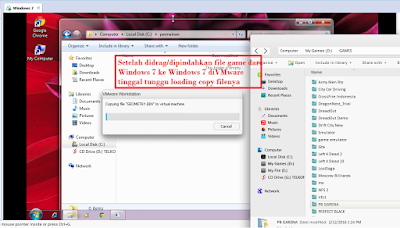

![[UPDATE] Cara Menggunakan Jitbit Macro Recorder Auto Bundir PB [UPDATE] Cara Menggunakan Jitbit Macro Recorder Auto Bundir PB](https://blogger.googleusercontent.com/img/b/R29vZ2xl/AVvXsEhJm_L7Xcvls9tluuGvn4IK8VcacaZsBvRVyVEtcUX8XK2iTfOAe1nh0oz8T7Bs7usAuscG2gIecN0lo2lseW1WmhqE1E9UqLOvSuuZY2GgGtUZBrPSEh8Sp0Gdc5mln0N00GQoiSc/s72-c/x2.png)



25 komentar